iPhone 및 Android에서 역방향 이미지 검색을 수행하는 방법
게시 됨: 2021-09-22Google 이미지는 웹에서 이미지를 찾기 위한 최고의 이미지 검색 엔진입니다. 사용하기 쉽고 다양한 카테고리에서 이미지 검색 쿼리에 대한 결과를 제공합니다.
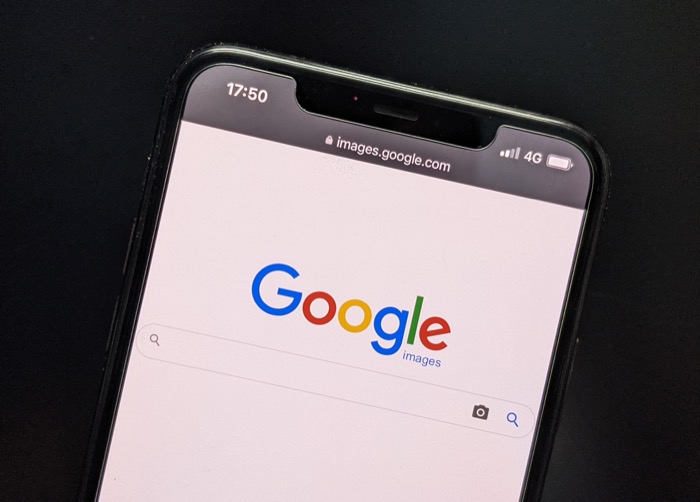
뿐만 아니라 Google 이미지는 역방향 이미지 검색을 위한 이미지 검색 엔진이기도 합니다. 따라서 이를 사용하여 웹에서 이미지를 쿼리하여 원본 소스를 식별하고, 온라인에 처음 등장한 시간을 확인하고, 유사한 사진을 찾거나, 고해상도 버전을 얻을 수도 있습니다.
그러나 컴퓨터에서 역 이미지 조회를 수행하는 것이 쉬운 만큼 모바일 장치에서는 혼란스러울 수 있습니다. 이를 위해 iPhone 및 Android에서 역방향 이미지 검색을 수행하는 단계를 자세히 설명하는 가이드가 있습니다.
목차
전화에서 이미지 검색을 되돌리는 방법
Android 또는 iPhone과 같은 전화에서 역방향 이미지 검색을 수행하는 것은 몇 가지 다른 방법으로 가능합니다. 따라서 검색 요구 사항에 따라 Google 이미지의 역 이미지 검색 기능이나 타사 역 이미지 검색 도구를 사용할 수 있습니다.
방법 1: Google 이미지를 사용한 역 이미지 검색
처음에 언급했듯이 Google은 Google 이미지의 일부로 역 이미지 검색 기능을 제공합니다. Google에서 제공한다는 것은 다른 검색 엔진보다 검색어에 대한 더 정확한 결과를 얻을 가능성이 더 높다는 것을 의미합니다. 또한 타사 역 이미지 검색 유틸리티를 사용하는 것보다 Google 이미지에서 역 이미지 검색을 수행하는 훨씬 간단한 프로세스가 필요합니다.
1. iPhone에서 Google Reverse Image Search 수행하기
iPhone 사용자인 경우 Safari와 Google Chrome을 모두 사용하여 역방향 이미지 검색을 수행할 수 있습니다. 그러나 이 용도로는 Safari보다 훨씬 안정적이므로 Chrome을 사용하는 것이 가장 좋습니다. 이 가이드에서 곧 알게 되겠지만 Google 이미지 검색 업로드는 모든 휴대전화에서 역방향 이미지 검색을 수행하는 가장 쉬운 방법 중 하나입니다.
Chrome 또는 Safari를 사용하여 역 Google 이미지 검색
Google 이미지에서 역방향 이미지 검색을 수행하려면 Chrome과 Safari에서 동일한 단계가 필요합니다. 그러나 Chrome을 사용하려면 먼저 App Store를 통해 iPhone에 다운로드해야 합니다.
완료되면 아래 단계에 따라 Safari 및 Chrome에서 Google 역방향 이미지 검색을 수행합니다.
- Chrome 또는 Safari를 엽니다.
- 하단의 더하기( + ) 버튼을 클릭하여 새 탭을 엽니다.
- 주소 표시줄을 누르고 images.google.com 을 검색하여 Google 이미지를 엽니다.
- 나. Chrome: 주소 표시줄에서 공유 버튼 아이콘을 클릭하고 공유 메뉴에서 데스크톱 사이트 요청 을 선택합니다.
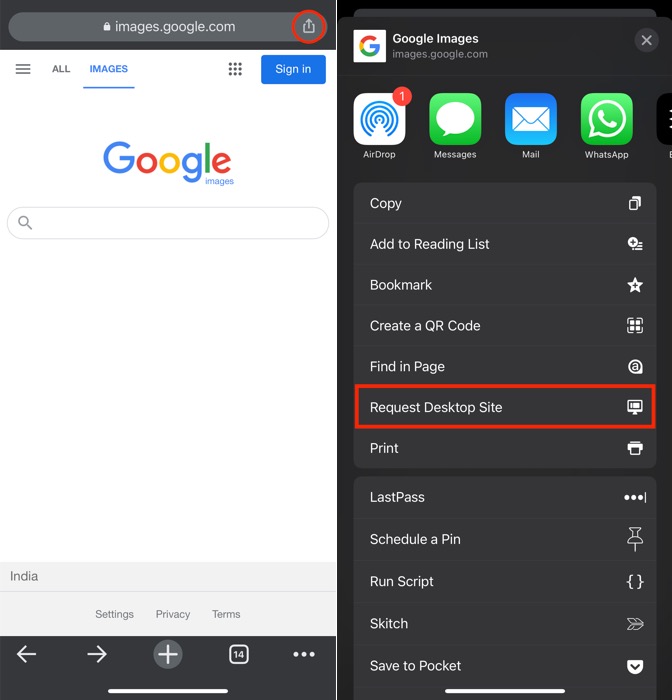
ii. Safari에서: 주소 표시줄에서 AA 아이콘을 클릭하고 데스크톱 웹 사이트 요청 을 선택합니다.

- Google 이미지가 데스크톱 사이트를 로드하면 검색창에서 카메라 아이콘을 탭합니다.
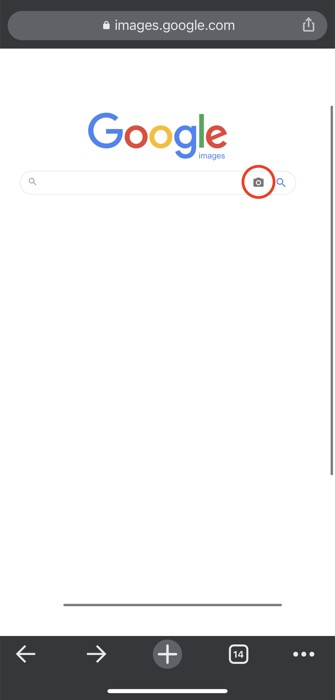
- URL을 사용하여 이미지를 검색할지 아니면 이미지 자체를 통해 검색할지에 따라 이미지 URL 붙여넣기 또는 이미지 업로드 옵션을 탭합니다.
- 나. 이미지 URL 붙여넣기 사용: 역 이미지 검색을 수행하려는 이미지의 URL을 검색 상자에 입력하고 이미지로 검색 버튼을 클릭합니다.
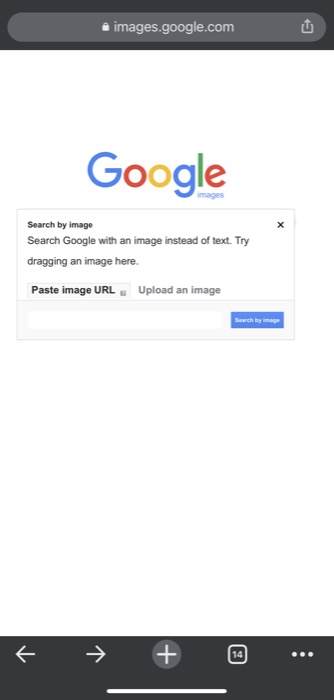
iii. 이미지 업로드: 파일 선택 버튼을 클릭하고 사진 라이브러리 를 선택하여 사진에서 이미지를 업로드 하거나 사진 또는 비디오 를 찍어 이미지를 캡처하고 조회하거나 찾아보기 를 선택하여 파일에서 이미지를 업로드합니다. 선택되면 선택 을 눌러 이미지를 업로드하고 역 검색을 수행합니다.
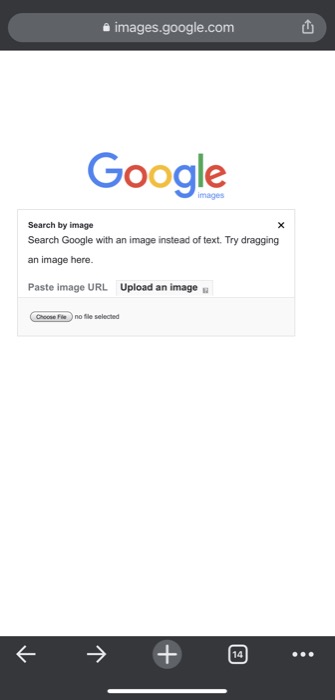
2. Android에서 이미지 검색을 반대로 하는 방법
iPhone과 마찬가지로 모든 브라우저 앱을 사용하여 Android에서 이미지를 역검색할 수 있습니다. 하지만 번거로움 없는 경험을 위해 Chrome 또는 다른 Chromium 기반 브라우저를 사용하는 것이 좋습니다.
Chrome을 사용하여 Google 이미지 검색을 수행하는 방법
Google 리버스 이미지 검색을 수행하는 것은 모든 Chromium 기반 브라우저에서 동일한 단계를 포함합니다. 오늘날 대부분의 Android 스마트폰에는 Google Chrome 브라우저가 탑재되어 있습니다. 그러나 Android 기기에 사전 설치되어 있지 않은 경우 Play 스토어에서 다운로드한 후 다음 단계에 따라 역방향 이미지 검색을 수행할 수 있습니다.

- Android 휴대전화에서 Chrome 또는 기타 Chromium 기반 브라우저를 엽니다.
- 오른쪽 상단의 점 3개 메뉴를 클릭하고 새 탭 을 선택하여 새 브라우저 탭을 엽니다.
- 주소 표시줄/검색 표시줄을 누르고 images.google.com 을 입력하여 Google 이미지 검색을 엽니다.
- 점 3개로 된 메뉴를 다시 클릭하고 메뉴에서 데스크톱 사이트 옵션을 선택합니다.
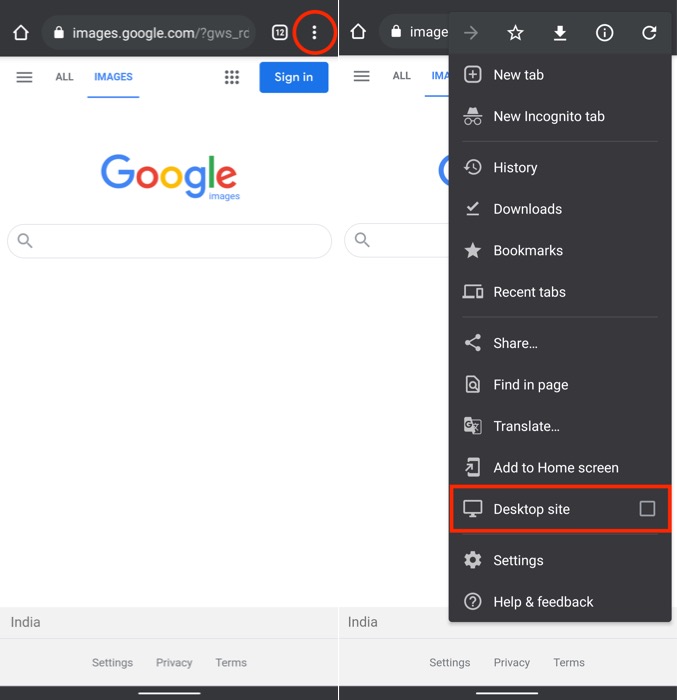
- Google 이미지 데스크톱 사이트가 열리면 검색창에서 카메라 아이콘을 탭합니다.
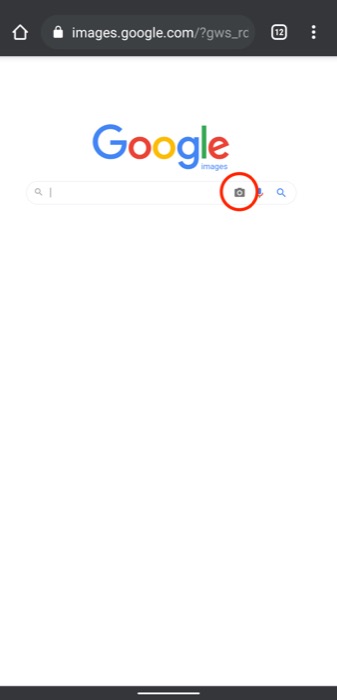
- 이미지의 URL 또는 이미지 자체를 통해 역 이미지 검색을 수행할지 여부에 따라 이미지 URL 붙여넣기 또는 이미지 업로드를 선택합니다.
- 나. 이미지 URL 붙여넣기 사용: 조회하려는 이미지의 URL을 입력 필드에 입력 하고 이미지로 검색 버튼을 누르십시오.
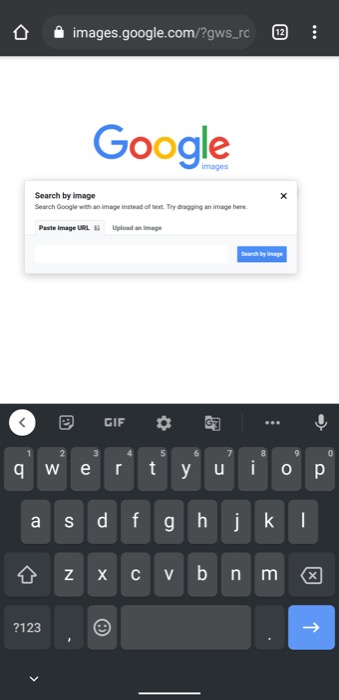
ii. 이미지 업로드: 파일 선택 버튼을 누르고 카메라 를 선택하여 이미지를 캡처하고 조회하거나 파일 (또는 제작자에 따라 다른 파일 관리자 옵션)을 선택하여 사진 갤러리에서 조회 이미지를 찾습니다. 후자의 경우 파일 관리자가 열리면 이미지를 선택하여 역 이미지 검색을 위해 Google 이미지에 업로드합니다.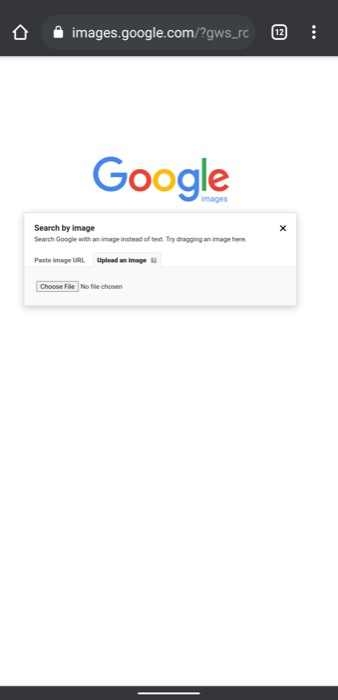
방법 2: 타사 앱/엔진을 사용한 역 이미지 검색
Google 이미지와 마찬가지로 웹에는 스마트폰에서 역방향 이미지 검색을 수행하는 데 사용할 수 있는 몇 가지 다른 이미지 검색 엔진이 있습니다. Google 이미지는 사용하기 쉽고 대부분 관련 결과를 제공하지만 이러한 다른 검색 엔진은 몇 가지 추가 기능을 제공하며 Google 이미지가 만족스러운 결과를 가져오지 못할 때 유용합니다.
Google의 Google 이미지와 유사하게 iPhone 또는 Android의 모든 모바일 브라우저를 통해 타사 역 이미지 검색 엔진에 액세스하고 화면 옵션을 적절하게 선택하여 사진에 대한 역 검색을 수행할 수 있습니다.
또한 이러한 엔진 중 상당수는 프로세스를 단순화하기 위해 독립 실행형 앱도 제공합니다. 따라서 장치의 해당 앱 스토어에서 다운로드하여 역 이미지 검색에도 사용할 수 있습니다.
다음은 Android 및 iPhone에서 사용할 수 있는 최고의 타사 이미지 검색 엔진 및 앱입니다.
관련: 비디오를 구글링하는 방법 – 비디오 검색 역방향
최고의 타사 역 이미지 검색 엔진
- 틴아이
- 얀덱스
최고의 타사 역 이미지 검색 앱
- 캠파인드: 안드로이드 | iOS
- 진실성: iOS
- Google 렌즈(Google 포토 앱에서도 사용 가능): Android | iOS
휴대전화에서 이미지 역검색 단순화하기
역 이미지 검색은 인터넷에서 당신이 알지 못하는 이미지를 찾을 수 있게 해줄 뿐만 아니라 가짜 뉴스의 형태로 온라인에 잘못된 정보를 퍼뜨리는 변형된 가짜 이미지까지 찾을 수 있게 해주는 강력한 검색 엔진 응용 프로그램입니다.
그리고 우리 중 많은 사람들이 스마트폰에서 대부분의 시간을 보내기 때문에 휴대폰에서 역방향 이미지 검색을 효과적으로 수행하는 방법을 아는 것은 매우 유용할 수 있습니다.
모바일에서 이미지 역검색에 대한 FAQ
2. iPhone에서 사진을 어떻게 구글링합니까?
이미지 검색을 반대로 하기 위해 인터넷 검색을 하는 것은 관련 정보를 찾기 위해 인터넷에서 이미지를 찾는 것을 의미합니다. iPhone에서 Google 이미지 역 검색 또는 기타 타사 역 이미지 검색 앱(CamFind, Veracity 또는 Google Lens) 또는 엔진(TinEye 또는 Yandex)을 사용하여 모든 이미지에 대해 역 이미지 검색을 수행할 수 있습니다.
3. 이미지를 구글링할 수 있습니까? 아니면 사진을 사용하여 인터넷을 검색할 수 있습니까?
예, 모든 관련 정보를 찾기 위해 텍스트를 구글링하는 것과 유사하게 이미지를 구글링하거나 사진을 사용하여 인터넷을 검색할 수도 있습니다. 그러나 이 프로세스를 역 이미지 검색이라고 하며 수행 방법은 전적으로 휴대전화에 따라 다릅니다.
4. 내 휴대전화에서 사진을 Google 이미지로 검색하려면 어떻게 합니까?
Google 이미지 검색 휴대전화에서 사진을 검색하려면 Android 또는 iPhone에서 브라우저, 가급적이면 Google Chrome을 열고 Google 이미지로 이동하기만 하면 됩니다. 여기에서는 웹사이트의 모바일 버전을 사용하고 있기 때문에 이미지로 검색할 수 있는 옵션이 없습니다. 따라서 먼저 데스크톱 버전을 요청한 다음 해당 이미지를 업로드하거나 입력 필드에 URL을 입력하여 역 Google 이미지 검색을 수행해야 합니다.
5. 이미지 검색 스크린샷을 되돌릴 수 있습니까?
물론이죠. 전화에서 스크린샷의 역 이미지 검색을 수행하는 것은 데스크톱에서와 거의 비슷합니다. Android 또는 iPhone을 사용 중이라면 즐겨 사용하는 모바일 브라우저를 열고 images.google.com을 방문하여 카메라 아이콘을 클릭하세요.
그런 다음 방금 찍은 스크린샷을 선택하고 업로드합니다. 그리고 Google이 마법을 부리고 결과를 반환할 때까지 기다리세요. TinEye 및 Yandex와 같은 타사 이미지 검색 엔진을 사용할 수도 있습니다.
6. Google에서 이미지를 검색하는 방법은 무엇입니까?
이미지의 역검색을 시작하기 전에 이미지가 iPhone 또는 iPad에 저장되어 있는지 확인하십시오. 또한 Google 앱이 설치되어 있는지 확인합니다. 완료되면 아래 단계를 따르세요.
- iPhone 및 iPad에서 Google 앱을 엽니다.
- 상단의 검색창에서 Google 렌즈를 탭하세요.
- 검색에 사용할 사진을 찍거나 업로드하세요.
- 검색 방법을 선택합니다. 이미지 내의 개체를 사용하거나 이미지의 일부를 사용할 수 있습니다.
- 하단에서 스크롤하여 검색결과를 찾습니다.
